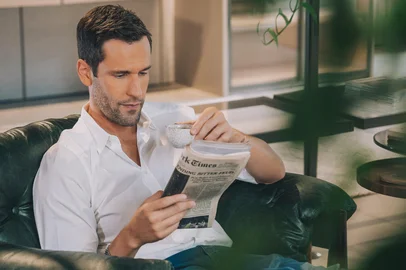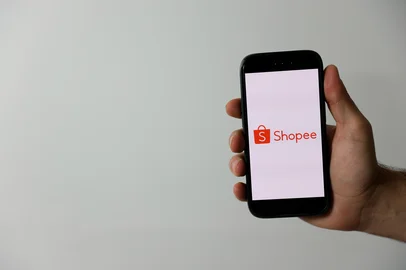A partir desta quinta-feira (7), a Receita Federal começa a receber as declarações do Imposto de Renda Pessoa Física 2019. Neste ano, os contribuintes terão até 30 de abril para relatar os rendimentos obtidos no ano-calendário 2018. Em Caxias do Sul, pelo menos 116 mil pessoas terão de enviar as informações ao Fisco.
É obrigado a realizar o informe quem teve rendimento anual superior a R$ 28.559,70 no ano passado; recebeu rendimentos isentos, não tributáveis ou tributados exclusivamente na fonte superiores a R$ 40 mil; teve ganho de capital na alienação de bens ou realizou operações em bolsas de valores; teve receita bruta superior a R$ 142.798,50 na atividade rural; ou teve posse ou propriedade de bens ou direitos, inclusive terra nua, de valor total superior a R$ 300 mil.
A declaração deverá ser enviada pela internet, por meio de programa disponibilizado gratuitamente pela própria Receita Federal. Confira como fazer o download da aplicação que permite o envio dos dados ao Leão pelo computador, telefone celular ou tablet.
No computador
Passo 1 - Acesse o site da Receita Federal. Bem no centro da tela, você encontrará um banner com o título “Programa da DIRPF 2019 já está disponível”. Clique nele.
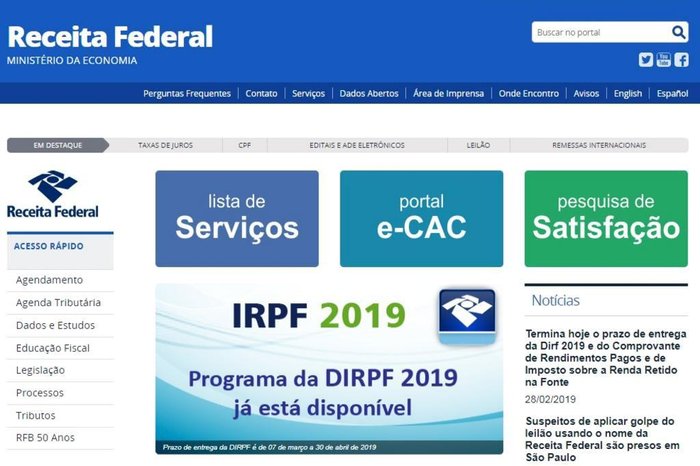
Passo 2 - Nesta página, aparecerá uma série de informações relacionadas ao Imposto de Renda da Pessoa Física 2019. Na guia intitulada IRPF 2019, a primeira à esquerda, clique em Download do Programa.
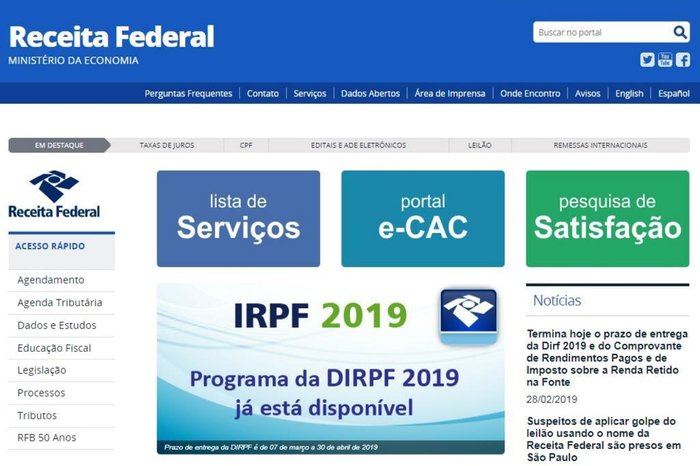
Passo 3 - Na página de download do programa, a Receita Federal disponibiliza versões para diferentes sistemas operacionais. Na guia Computador, clique em Windows, Multiplataforma ou Outros (Mac, Linux, Solaris), de acordo com o sistema operacional de seu computador. Se você clicar em Outros, aparecerá uma nova tela, pedindo para que você especifique qual é o seu sistema.
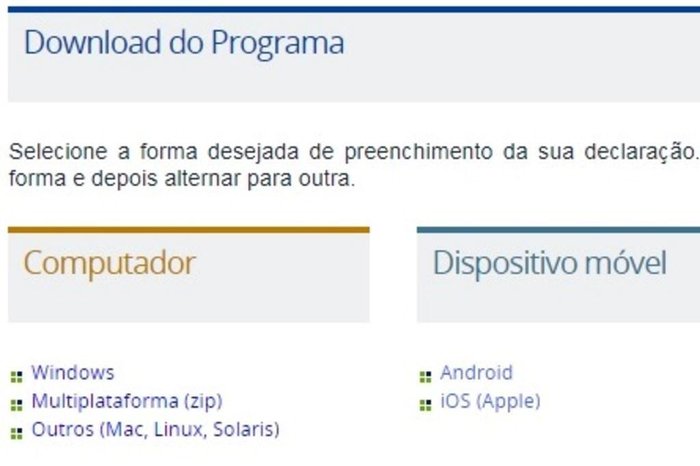
Passo 4 - Após assinalar o sistema operacional, uma nova página se abrirá. Se você clicou, por exemplo, em Windows, aparecerá na tela o título “Programa IRPF 2019”. Caso tenha escolhido outra opção, surgirá a mesma página, mas com o link da versão correspondente ao sistema. Clique nele.
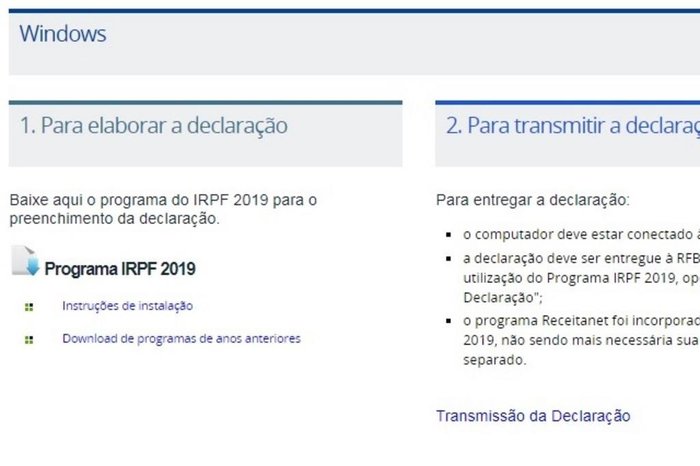
Passo 5 - O arquivo do programa será baixado em seu computador. Após concluído o download, abra o arquivo e instale-o. Após a instalação ser concluída, o programa surgirá na sua tela. A partir daí, é só realizar a declaração e, entre 7 de março e 30 de abril, enviá-la à Receita Federal através da mesma aplicação.
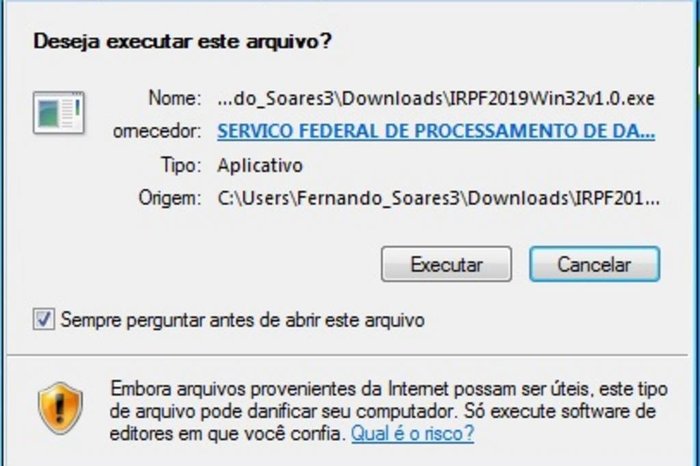
Nos dispositivos móveis (celulares e tablets)
Android
Passo 1 - Acesse a Play Store (loja de aplicativos) e busque por Meu Imposto de Renda. Ao encontrar o programa, clique em Instalar.
Passo 2 - Para abrir o aplicativo, preencha as lacunas correspondentes ao seu Cadastro de Pessoa Física (CPF) e data de nascimento.
Passo 3 - Ao final, você precisará digitar um código de segurança já mostrado no visor. Feito isso, o seu acesso à aplicação estará liberado.
iOS
Passo 1 - Acesse a App Store (loja de aplicativos) e busque por Meu Imposto de Renda. Ao encontrar o programa, clique em Obter.
Passo 2 - Para abrir o aplicativo, preencha as lacunas correspondentes ao seu CPF e data de nascimento.
Passo 3 - Ao final, você precisará digitar um código de segurança já mostrado no visor. Feito isso, o seu acesso à aplicação estará liberado.